4D v16.3
Trier les enregistrements et ajouter des ruptures
- 4D - Mode Développement
-
- Etats rapides (64 bits)
-
- Présentation
- Gestion des états rapides
- Ajouter des colonnes et des libellés
- Attributs graphiques d’un état rapide
- Trier les enregistrements et ajouter des ruptures
- Ajouter des calculs
- Définir les formats d’affichage des colonnes
- Cacher des lignes ou des colonnes
- Ajouter des en-têtes et des pieds de page
- Exécuter un état rapide
 Trier les enregistrements et ajouter des ruptures
Trier les enregistrements et ajouter des ruptures
Une des fonctions les plus importantes de l’éditeur d’états rapides est sa capacité à trier les enregistrements de l’état. Le tri des enregistrements est très utile pour :
- visualiser les enregistrements dans un ordre précis,
- créer dans l’état des groupes d’enregistrements et des ruptures, dans le but d’effectuer des calculs intermédiaires et des sous-totaux pour chaque groupe.
Vous pouvez définir un ordre de tri dans votre état à tout moment. Vous spécifiez un tri (croissant ou décroissant) sur une colonne via la zone Tri de la fenêtre contextuelle associée à l'en-tête de la colonne :
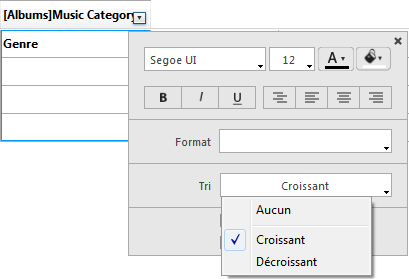
Ce principe est valide pour les colonnes contenant des champs ou des formules :
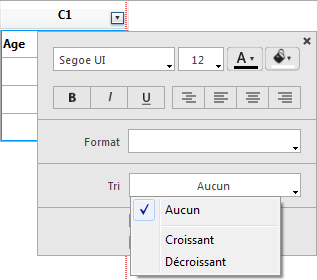
Pour plus d’informations sur les formules, reportez-vous au paragraphe Associer des formules à un état.
Vous pouvez trier un état sur plusieurs niveaux. L’ordre dans lequel apparaissent les lignes de rupture (sous-totaux) dans la zone de construction indique le niveau de tri. Pour modifier les niveaux de tri, déplacez les lignes de rupture dans la zone de construction de l'état par glisser-déposer :
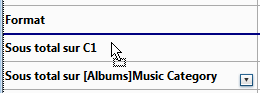
Dans un état rapide, vous déterminez des niveaux de rupture pour séparer les enregistrements en groupes homogènes, suivant les valeurs d’un ou plusieurs champs. Une zone de rupture est imprimée à chaque niveau de rupture. Vous pouvez placer des calculs récapitulatifs dans la zone de rupture. Ces calculs — somme, moyenne, minimum, maximum, et nombre total — sont effectués pour chaque groupe d’enregistrements.
Les niveaux de rupture sont déterminés par les niveaux de tri. Par exemple, si vous demandez à 4D de trier les enregistrements par Zone de vente, le programme insérera une ligne de sous-total entre chaque groupe d’enregistrements de la même zone de vente.
Après avoir inséré une ligne de rupture dans l’état, vous pouvez placer des calculs récapitulatifs dans chaque rupture. Par exemple, vous pouvez placer un calcul récapitulatif dans une ligne de rupture pour afficher le sous-total des ventes par département au sein d’une même région. Pour plus d’informations sur ce point, reportez-vous au paragraphe Ajouter des calculs récapitulatifs.
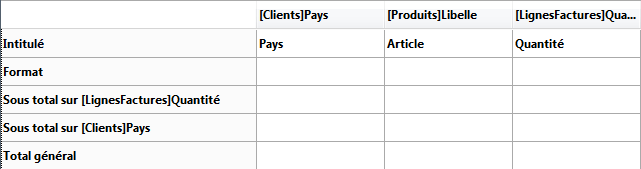
Le libellé d’une ligne de sous-total indique le champ pour lequel un changement de valeur entraînera une rupture.
Vous pouvez améliorer l’apparence et la clarté de vos états en libellant chaque ligne de rupture à l’aide de la valeur courante du champ de rupture.
Pour faire en sorte que la valeur d’un champ de rupture soit imprimée dans un libellé situé dans la zone de rupture, utilisez le symbole dièse (#) dans le libellé. Par exemple, le texte “Total des salaires pour le service #” contiendra le nom du service (dans ce cas, la valeur du champ Service) à la place du symbole dièse lorsque l’état sera imprimé.
Il n’est pas nécessaire que le symbole dièse soit placé dans la même colonne que le champ de rupture. Il affichera la valeur du champ de rupture dans toute cellule de la ligne de rupture.
L’écran suivant illustre l’utilisation du symbole dièse dans un libellé de ligne :
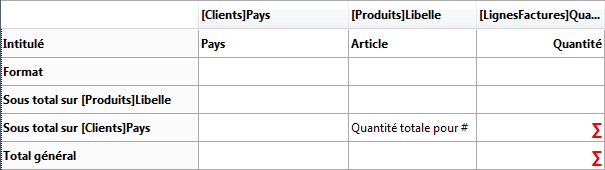
Dans l'état généré, la ligne de rupture suivante sera ajoutée à chaque groupe de pays :
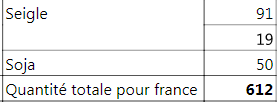
Vous pouvez supprimer tout niveau de rupture et donc le tri de la colonne associée. Vous pouvez soit :
- choisir Aucun dans la liste "Tri" de la fenêtre contextuelle de l'en-tête de la colonne correspondante,
- sélectionner Supprimer cette ligne de rupture dans menu contextuel de la ligne :
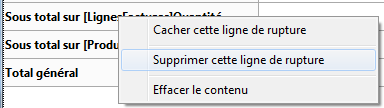
Le niveau de rupture est supprimé. A noter que dans les deux cas, la colonne n'est plus triée. Si vous souhaitez trier une colonne sans ajouter de niveau de rupture correspondant, cachez simplement la ligne de rupture à l'aide du menu contextuel (cf. Cacher des lignes ou des colonnes).
Produit : 4D
Thème : Etats rapides (64 bits)
Nom intl. : Sorting records and adding breaks
4D - Mode Développement ( 4D v16)
4D - Mode Développement ( 4D v16.1)
4D - Mode Développement ( 4D v16.3)









